
Специальные настройки тарифов (динамическое ценообразование)
→ Выберите ваш отель из списка и перейдите в настройки, нажав на шестеренку.

→ Перейдите в раздел тарифы и выберите нужный.

→ На странице с календарем выберите даты для настройки тарифа.
* После выбора дат снизу отобразится блок дополнительных настроек.
* После выбора дат снизу отобразится блок дополнительных настроек.
Порядок номеров
* Эта функция используется для изменения порядка отображения номеров в виджете бронирования и продвижения конкретной категории номера для увеличения продаж в модуле бронирования на вашем/нашем сайте.
* Вы можете задать любые даты и порядок номеров. Например, с учетом сезонности можно выводить наверх категории, наиболее популярные летом или зимой.
* По умолчанию все номера расположены в том порядке, в котором они созданы в разделе “Номера” и подразделе “Категории”.
→ При необходимости после изменений вы можете вернуть все к изначальному состоянию, нажав на кнопку “Вернуть по умолчанию”.
* Вы можете задать любые даты и порядок номеров. Например, с учетом сезонности можно выводить наверх категории, наиболее популярные летом или зимой.
* По умолчанию все номера расположены в том порядке, в котором они созданы в разделе “Номера” и подразделе “Категории”.
→ При необходимости после изменений вы можете вернуть все к изначальному состоянию, нажав на кнопку “Вернуть по умолчанию”.
Конфигурация виртуальных номеров
* Если в вашем отеле есть разные комплектации одной категории номеров, например 2х комнатный стандарт, 2х комнатный стандарт с балконом, 2х комнатный стандарт с балконом и видом на горы, то для удобства вы можете задать ценовую зависимость.
→ Для этого нажмите на “Конфигурация виртуальных номеров”.
→ В открывшемся окне отметьте категории номеров из выпадающего списка в одноименной графе.
* В данном случае мы выбираем 2х комнатный стандарт с видом на горы и 2х комнатный стандарт с балконом и видом на горы.
→ Для этого нажмите на “Конфигурация виртуальных номеров”.
→ В открывшемся окне отметьте категории номеров из выпадающего списка в одноименной графе.
* В данном случае мы выбираем 2х комнатный стандарт с видом на горы и 2х комнатный стандарт с балконом и видом на горы.
→ Добавьте объединяющий критерий, от которого будут зависеть выбранные категории номеров. В данном случае это 2х комнатный стандарт.
→ Нажмите на кнопку “Сохранить”.
→ Нажмите на кнопку “Сохранить”.
→ Нажмите на “Мультиизменение”.
→ Укажите стоимость для категории 2х комнатный стандарт, например, 20 000 рублей.
* Обратите внимание! Стоимость для категорий 2х комнатный стандарт с видом на горы и 2х комнатный стандарт с балконом и видом на горы отображается в процентах, их цена зависит от 2х комнатного стандарта. Установите наценку за категорию с видом на горы в размере, например, 10%, а за категорию с балконом и видом на горы 20%.
* Теперь при внесении изменений в стоимость категории 2х комнатный стандарт стоимость на зависимые от нее номера сформируется автоматически, делать это отдельно в каждом номере вам не придется.
→ Нажмите на иконку дискеты для применения внесенных изменений.
* Обратите внимание! Стоимость для категорий 2х комнатный стандарт с видом на горы и 2х комнатный стандарт с балконом и видом на горы отображается в процентах, их цена зависит от 2х комнатного стандарта. Установите наценку за категорию с видом на горы в размере, например, 10%, а за категорию с балконом и видом на горы 20%.
* Теперь при внесении изменений в стоимость категории 2х комнатный стандарт стоимость на зависимые от нее номера сформируется автоматически, делать это отдельно в каждом номере вам не придется.
→ Нажмите на иконку дискеты для применения внесенных изменений.
Минимальная цена
* Эта функция позволяет установить минимальную стоимость, ниже которой номера не могут быть проданы.
* Вы можете установить минимальную цену как для категории номеров, так и для дополнительных мест.
→ Установим минимальную стоимость, например 3000 рублей.
→ Установим минимальную стоимость, например 3000 рублей.

→ Теперь перейдите в мультиизменение и установите цену категории ниже минимальной, например, 2000 рублей.
→ Нажмите на кнопку “Сохранить”.
→ Нажмите на кнопку “Сохранить”.
* Система выдаст предупреждение и предложит либо подтвердить своё решение, либо пересмотреть цену.
Автоподнятие цен
* Здесь вы можете задать параметры для повышения цен - настроить, при каком проценте загрузки отеля и на сколько процентов цена будет автоматически увеличена.
→ Нажмите на “Добавить правило”.
→ Укажите загрузку отеля - например, 50% и наценка к базовой стоимости 10%.
→ Добавьте еще 2 правила, в которых процент загрузки составит 60 и 70%, а процент наценки 15 и 20%.
* С заданными правилами получится - чем выше загрузка, тем выше цена. Но есть нюанс - например, гость бронирует номер за 2 недели до заезда при загрузке 50% с наценкой в 10%, это нормальный показатель. А если загрузка 50% за день до заезда - спрос слишком низкий, применять правило наценки нет смысла, так как номера не бронируют даже по изначальной цене.
* Для этого существует графа “Количество дней до отмены правила”.
→ Здесь нужно указать, за сколько дней до заезда данное правило будет отменено.
→ Для первого правила укажите 3 дня, для второго 2, для третьего 1.
* Теперь, если за 3 дня до заезда загрузка отеля - 50 и менее процентов, система не будет делать наценку и стоимость номеров останется прежней.
→ Нажмите на кнопку “Сохранить”.
→ Нажмите на “Добавить правило”.
→ Укажите загрузку отеля - например, 50% и наценка к базовой стоимости 10%.
→ Добавьте еще 2 правила, в которых процент загрузки составит 60 и 70%, а процент наценки 15 и 20%.
* С заданными правилами получится - чем выше загрузка, тем выше цена. Но есть нюанс - например, гость бронирует номер за 2 недели до заезда при загрузке 50% с наценкой в 10%, это нормальный показатель. А если загрузка 50% за день до заезда - спрос слишком низкий, применять правило наценки нет смысла, так как номера не бронируют даже по изначальной цене.
* Для этого существует графа “Количество дней до отмены правила”.
→ Здесь нужно указать, за сколько дней до заезда данное правило будет отменено.
→ Для первого правила укажите 3 дня, для второго 2, для третьего 1.
* Теперь, если за 3 дня до заезда загрузка отеля - 50 и менее процентов, система не будет делать наценку и стоимость номеров останется прежней.
→ Нажмите на кнопку “Сохранить”.
* Система автоматически пересчитает стоимость в зависимости от загрузки.
→ Нажмите на “Мультиизменение”.
* В графе “Итоговая сумма” будет указана та стоимость, которая отображается на сайте после пересчета.
→ Если итоговая стоимость вас не устраивает, вы можете самостоятельно указать любую сумму для категорий номеров в графе “Цена” - система отобразит именно ее, так как ручной ввод в приоритете.
* Если в графе “Итоговая сумма” ничего нет, значит, процент загрузки ниже заданных правил. В таком случае будет действовать стоимость, указанная рядом с каждой категорией в строке “Цена”.
→ Если вас все устраивает, сохраните внесенные изменения, нажав на одноименную кнопку.
→ Нажмите на “Мультиизменение”.
* В графе “Итоговая сумма” будет указана та стоимость, которая отображается на сайте после пересчета.
→ Если итоговая стоимость вас не устраивает, вы можете самостоятельно указать любую сумму для категорий номеров в графе “Цена” - система отобразит именно ее, так как ручной ввод в приоритете.
* Если в графе “Итоговая сумма” ничего нет, значит, процент загрузки ниже заданных правил. В таком случае будет действовать стоимость, указанная рядом с каждой категорией в строке “Цена”.
→ Если вас все устраивает, сохраните внесенные изменения, нажав на одноименную кнопку.
Изменить значение
→ Вы можете редактировать настройки конкретной категории, указанной в левом верхнем углу, нажав на “Изменить значение”.
* Функционал данной опции аналогичен мультиизменению с разницей в том, что через мультиизменение можно настроить несколько категорий сразу, а через данный раздел только одну.
* Функционал данной опции аналогичен мультиизменению с разницей в том, что через мультиизменение можно настроить несколько категорий сразу, а через данный раздел только одну.
→ Для выбора категории нажмите на иконку фильтра и отметьте нужную в разделе “Типы номеров”.
Была ли вам полезна статья?
